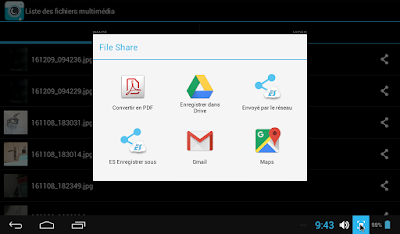" rooter son appareil avec Kingroot",je vous propose pour supprimer les applications Google qui vous inutiles d'utiliser l'application téléchargeable sur Google Play Root App Deleter.
puis de choisir la rubrique System apps
J'ai choisi la version junior largement suffisante, puis l'application va demander les droits administrateur la première fois à l'application qui a servi à rooter l'appareil android.
Il suffit de cliquer sur " allow " pendant que le chronomètre défile, puis de choisir les applications à supprimer. Vous êtes guidé par des messages: cœur du système ne touche pas etc.
dans mon cas j'ai choisi actualités et météo et deux autre applications chinoises natives
comme vous pouvez le voir même les icones sur le bureau ont disparu. Cette application est très facile à utiliser. Une corbeille existe même pour le cas ou vous auriez effectué une fausse manœuvre.